要素连接可根据空间、时间、属性关系,或这三者间的某种组合关系,将一个数据集中的属性连接到另一个数据集中,数据集可以是空间数据也可以是属性数据。要素连接会根据指定的条件,先确定满足连接条件的所有输入对象,再将满足要求的输入对象连接到源数据的对象。
连接要素工具可将信息从一个图层传递并追加到另一个图层。连接要素时,可以基于空间关系、属性关系、时间关系或三者的组合来连接要素。
空间关系
确定要素彼此的空间关系,可用的关系将取决于正在连接的图层的几何类型(点、线或面)。提供的空间关系如下:邻近、包含、被包含、交叉、相交、重叠、邻接、不相交、同一,具体说明请参考空间查询的基本算子。
时间关系
源时间与连接时间间隔在同一时间开始,且源时间在连接时间之前开始,在连接时间间隔终点之前结束。
被相接 |
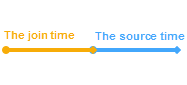 | 源间隔时间与连接时间在同一时间开始,且源时间在连接时间之后开始,在连接时间之后结束时。
| 源间隔时间与连接时间在同一时间开始,且源时间在连接时间之后开始,在连接时间之后结束时。
重叠 |
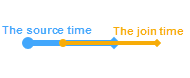 | 源时间间隔在连接时间间隔的起点前开始,连接时间终点前结束,则源时间与连接时间重叠。
| 源时间间隔在连接时间间隔的起点前开始,连接时间终点前结束,则源时间与连接时间重叠。
被重叠 |
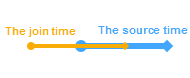 | 源时间间隔在连接时间间隔的起点后开始,连接时间终点后结束。
| 源时间间隔在连接时间间隔的起点后开始,连接时间终点后结束。
起始 |
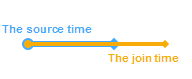 | 源时间与连接时间间隔在同一时间开始,且源时间在连接时间间隔终点之前结束。
| 源时间与连接时间间隔在同一时间开始,且源时间在连接时间间隔终点之前结束。
被起始 |
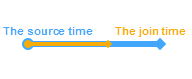 | 源时间与连接时间间隔在同一时间开始,且源时间在连接时间间隔终点之后结束。
| 源时间与连接时间间隔在同一时间开始,且源时间在连接时间间隔终点之后结束。
相同 |
 | 两个时间的起始时间或间隔完全一致,则这两个时间完全相同。
| 两个时间的起始时间或间隔完全一致,则这两个时间完全相同。
 应用场景
应用场景
- 分析资金交易的流向,统计指定时间内,汇入同一个账户的金额总和。
- 通过要素连接工具,可将城市各辖区(如学区、警务区、社区等)附加信息追加到每一起犯罪中,进一步研究和分析犯罪对不同辖区的影响。
 操作说明
操作说明
- 在“在线”选项卡的“分析”组中,选择“要素连接”,即可弹出 要素连接 参数设置对话框。
- iServer服务地址 :通过下拉选项登录iServer服务地址和帐号,详细说明请参见数据输入页面。
- 源数据 :需要连接属性的数据,即将连接数据的要素和属性连接到源数据中,单击下拉按钮,选择源数据即可。源数据设置的详细说明请参见数据输入页面。
- 要素连接数据 :必填参数,提供连接属性的数据,单击下拉按钮,选择连接数据,支持点、线、面类型的数据集。数据设置的详细说明请参见数据输入页面。
-
分析参数设置 :
-
连接方式 :必填参数,指源对象属性与连接对象的匹配关系,提供了一对一、一对多两种连接方式。
- 属性统计字段 :可以将符合条件的字段值进行统计,可统计单个字段信息,也可分别对多个字段进行统计,若设置了多个统计字段,那么统计模式也要对应设置多个。
- 属性统计模式 :提供了最大值、最小值、平均值、总和、方差、标准差集中统计模式,单击下拉按钮设置即可。
- 容限值 :该参数仅对邻近空间关系的空间距离生效,若空间距离设置为100米,容限设置为1,则表示距离源对象99和101米的连接对象都满足条件。
-
-
要素关联方式设置 :连接要素时,可以基于空间关系、属性关系、时间关系或三者的组合来连接要素,这三个复选框可勾选一个、两个或者三个进行设置,具体说明如下:
- 空间关系 :确定要素彼此的空间关系,可用的关系将取决于正在连接的图层的几何类型(点、线或面)。提供的空间关系如下:邻近、包含、被包含、交叉、相交、重叠、邻接、不相交、同一。
- 时间关系 :确定对象彼此的时态关系,可用的关系取决于正在连接的图层的时间类型(时刻或间隔)。详细说明可参见上述的时间关系。
- 属性关系 :确定对象彼此的属性关系,如果连接数据中的字段值等于源数据中的字段值相等或(不相等),满足条件的对象进行匹配。
- 时间间隔单位 :必填参数,提供了秒、毫秒、分钟、小时、天、周、月、年,默认为秒。
-
专题图参数设置
- 数字精度 :此字段用于设置分析结果标签专题图中标签数值的精度,如“1”表示精确到小数点的后一位,默认值为1。
- 分段模式 :设置专题图的分段模式,提供了等距离分段、对数分段、等计数分段、平方根分段、标准差分段几种分段方式。
- 分段个数 :设置专题图的分段个数。
- 颜色渐变模式 :设置专题图的颜色渐变模式,提供了绿橙紫渐变色、绿橙红渐变、彩虹色、光谱渐变、地形渐变几种颜色模式。
- 设置好以上参数之后,即可进行要素连接,分析成功之后,地图窗口会自动弹出分析结果,同时输出窗口会提示结果数据集所保存在的工作空间路径,可从该路径获取结果数据路径。 注意 :用户若直接打开生成结果路径的数据会提示打开失败,是由于基于iSever服务的分析,会存在数据被占用而无法打开的情况。建议用户将数据拷贝至其他路径中打开该数据进行编辑操作。
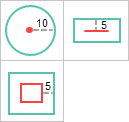
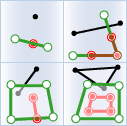
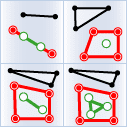
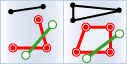
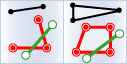

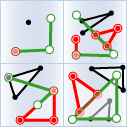

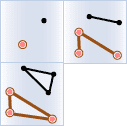
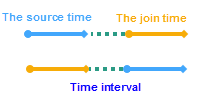
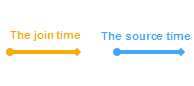
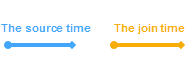

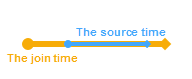
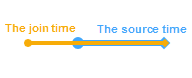
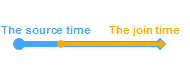

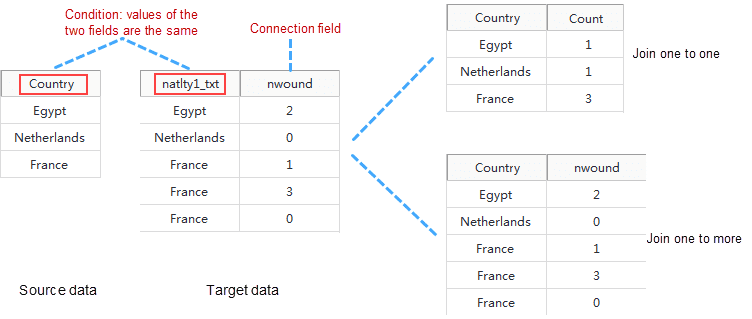
 相关主题
相关主题